vmware两个虚拟机互通,深入解析,VMware下两台Ubuntu虚拟机互通应用的详细步骤与技巧
- 综合资讯
- 2025-03-27 23:21:54
- 2

VMware下两台Ubuntu虚拟机互通,需配置网络设置,启用共享文件夹,设置防火墙规则,配置SSH密钥等,本文详细解析了VMware中实现Ubuntu虚拟机间互通的步...
VMware下两台Ubuntu虚拟机互通,需配置网络设置,启用共享文件夹,设置防火墙规则,配置SSH密钥等,本文详细解析了VMware中实现Ubuntu虚拟机间互通的步骤与技巧。
随着虚拟化技术的不断发展,VMware作为一款功能强大的虚拟机软件,被广泛应用于各种场景,在VMware中,搭建两台Ubuntu虚拟机进行互通应用,可以方便地进行软件测试、系统备份、开发环境搭建等操作,本文将详细讲解如何在VMware下实现两台Ubuntu虚拟机的互通应用。
准备工作

图片来源于网络,如有侵权联系删除
-
确保VMware软件已安装,且两台Ubuntu虚拟机已创建并配置完成。
-
确保两台Ubuntu虚拟机的网络设置正确,以便实现互通。
-
准备好所需的软件包,如SSH客户端、Apache、MySQL等。
配置虚拟机网络
-
打开VMware,选择需要配置网络的虚拟机。
-
点击“编辑虚拟机设置”,选择“网络适配器”。
-
在“网络适配器”选项卡中,选择“自定义(使用网络地址转换NAT)”。
-
点击“添加网络”,选择“VMnet8”作为虚拟网络。
-
设置IP地址和子网掩码,确保两台虚拟机的IP地址在同一网段,第一台虚拟机IP地址为192.168.8.100,子网掩码为255.255.255.0;第二台虚拟机IP地址为192.168.8.101,子网掩码为255.255.255.0。
-
保存设置,重启虚拟机。
配置虚拟机防火墙
-
在第一台虚拟机中,打开终端。
-
输入以下命令,允许SSH连接:
sudo ufw allow ssh -
在第二台虚拟机中,执行相同操作。
配置SSH无密码登录
-
在第一台虚拟机中,执行以下命令生成SSH密钥:
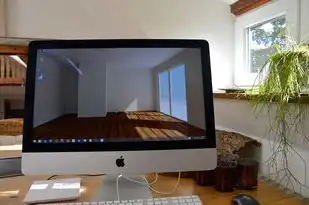
图片来源于网络,如有侵权联系删除
ssh-keygen -t rsa -b 4096 -
按照提示输入文件保存路径和密码(可选)。
-
将生成的公钥复制到第二台虚拟机的~/.ssh/authorized_keys文件中,可以使用以下命令:
ssh-copy-id -i ~/.ssh/id_rsa.pub 用户名@第二台虚拟机IP地址 -
在第二台虚拟机中,执行相同操作。
测试互通
-
在第一台虚拟机中,使用SSH连接到第二台虚拟机:
ssh 用户名@第二台虚拟机IP地址 -
如果能成功登录,则表示两台虚拟机已互通。
配置Apache和MySQL实现互通
-
在第一台虚拟机中,安装Apache和MySQL:
sudo apt-get install apache2 mysql-server -
在第二台虚拟机中,安装Apache和MySQL:
sudo apt-get install apache2 mysql-server -
在第一台虚拟机中,配置Apache虚拟主机:
<VirtualHost *:80> ServerAdmin admin@example.com ServerName 第一台虚拟机域名 DocumentRoot /var/www/html ErrorLog ${APACHE_LOG_DIR}/error.log CustomLog ${APACHE_LOG_DIR}/access.log combined </VirtualHost> -
在第二台虚拟机中,配置Apache虚拟主机:
<VirtualHost *:80> ServerAdmin admin@example.com ServerName 第二台虚拟机域名 DocumentRoot /var/www/html ErrorLog ${APACHE_LOG_DIR}/error.log CustomLog ${APACHE_LOG_DIR}/access.log combined </VirtualHost> -
在第一台虚拟机中,配置MySQL数据库:
mysql_secure_installation -
在第二台虚拟机中,配置MySQL数据库:
mysql_secure_installation -
在两台虚拟机上创建相同名称的数据库和用户,并授权访问。
通过以上步骤,您可以在VMware下实现两台Ubuntu虚拟机的互通应用,在实际应用中,您可以根据需求配置不同的软件和应用程序,以便更好地满足您的业务需求,希望本文对您有所帮助。
本文链接:https://www.zhitaoyun.cn/1920826.html

发表评论